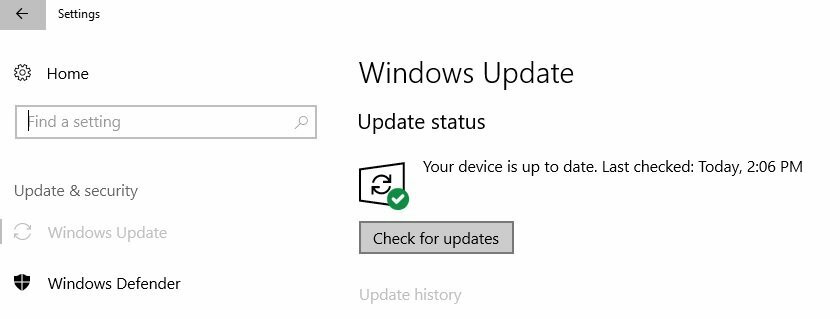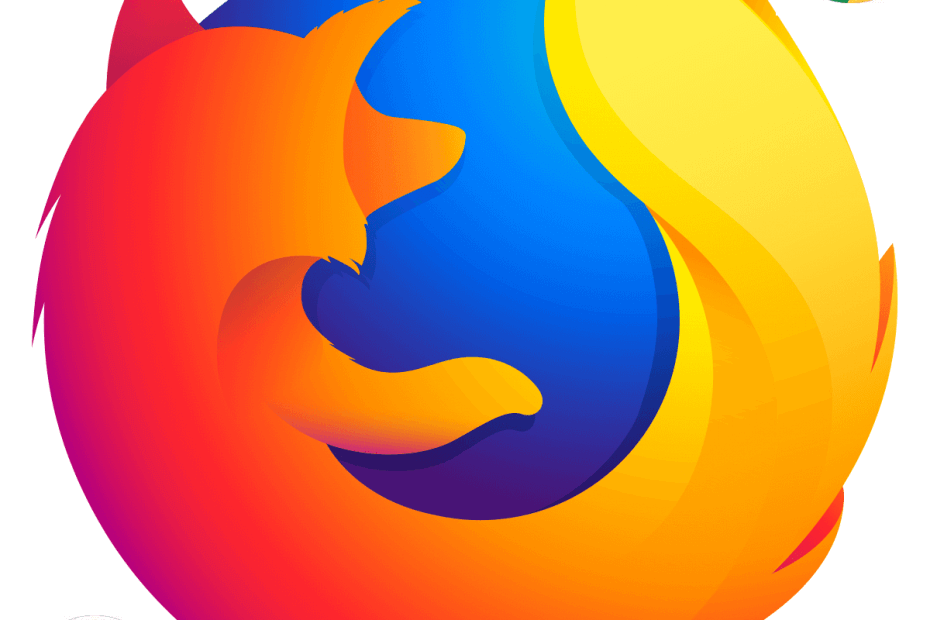
See tarkvara hoiab teie draiverid töökorras ja hoiab teid kaitstud tavaliste arvutivigade ja riistvaratõrgete eest. Kontrollige kõiki draivereid nüüd kolme lihtsa sammuga:
- Laadige alla DriverFix (kinnitatud allalaadimisfail).
- Klõpsake nuppu Käivitage skannimine leida kõik probleemsed draiverid.
- Klõpsake nuppu Draiverite värskendamine uute versioonide saamiseks ja süsteemi talitlushäirete vältimiseks.
- DriverFixi on alla laadinud 0 lugejaid sel kuul.
Mõnikord ei ava teie sülearvuti ühtegi brauserit vaatamata Interneti-ühenduse loomisele. Näete, et teie Internet võib töötada terve päeva ainult järsu peatumise nimel, ilma et oleks mingeid eelnevaid indikaatoreid või ühenduse probleemide märke.
Noh, me oleme selle kõige kangekaelsema probleemi jaoks ringi kaevanud ja paar lahendust leidnud. Kuid enne kui me neid arutame, vaatame selle tõrke põhjuseid ja sellega seotud vigu.
Avaneb brauseri puudumise probleemide võimalik põhjus (minu sülearvuti ei ava ühtegi brauserit)
- Turvablokaadid: Teie viirusetõrje ja / või tulemüür võib blokeerida teie brauserite avamise, kuna teie süsteem on nakatunud pahavaraga.
- Registriküsimused: Probleemsed kirjed või registrisätete ebaõige muutmine võivad põhjustada probleeme brauseritega.
- Värske Windowsi värskendus: Hiljuti installitud Windowsi värskendused võivad teie brauseri kättesaamatuks muuta.
- Adobe Flash player: Turvaintsidentide vältimiseks takistavad Flash-sisu lubavad veebiserverid aeg-ajalt brausereid ebausaldusväärsete veebisaitide laadimisel.
- Ummikus Andmete sirvimine: Küpsised, paroolid, sirvimisajaluguja selline kohapeal salvestatud teave võib ka teie lemmikbrauseri kokku tõrjuda.
- Täiendavad installatsioonid: Laienduste ja pistikprogrammide lisamine sirvimistarkvarasse võib samuti vallandada selle tüütu käitumise.
Mida teha, kui brauserid Windows 10-s ei avane
- Taaskäivitage arvuti
- Skannige oma arvutit pahavara leidmiseks
- Keelake oma viirusetõrje
- Eemaldage hiljutine Windowsi värskendus
- Käivitage võrguga turvarežiim
- Uuendage oma brauserit
1. Taaskäivitage arvuti
Uskumatu, et arvuti taaskäivitamine eemaldab selle probleemi mõnikord. Tehke seda ja vaadake, kas teil õnnestub brausereid parandada.
- LOE KA: Täisparandus: teie arvutis tekkis probleem ja see tuleb taaskäivitada
2. Skannige oma arvutit pahavara leidmiseks
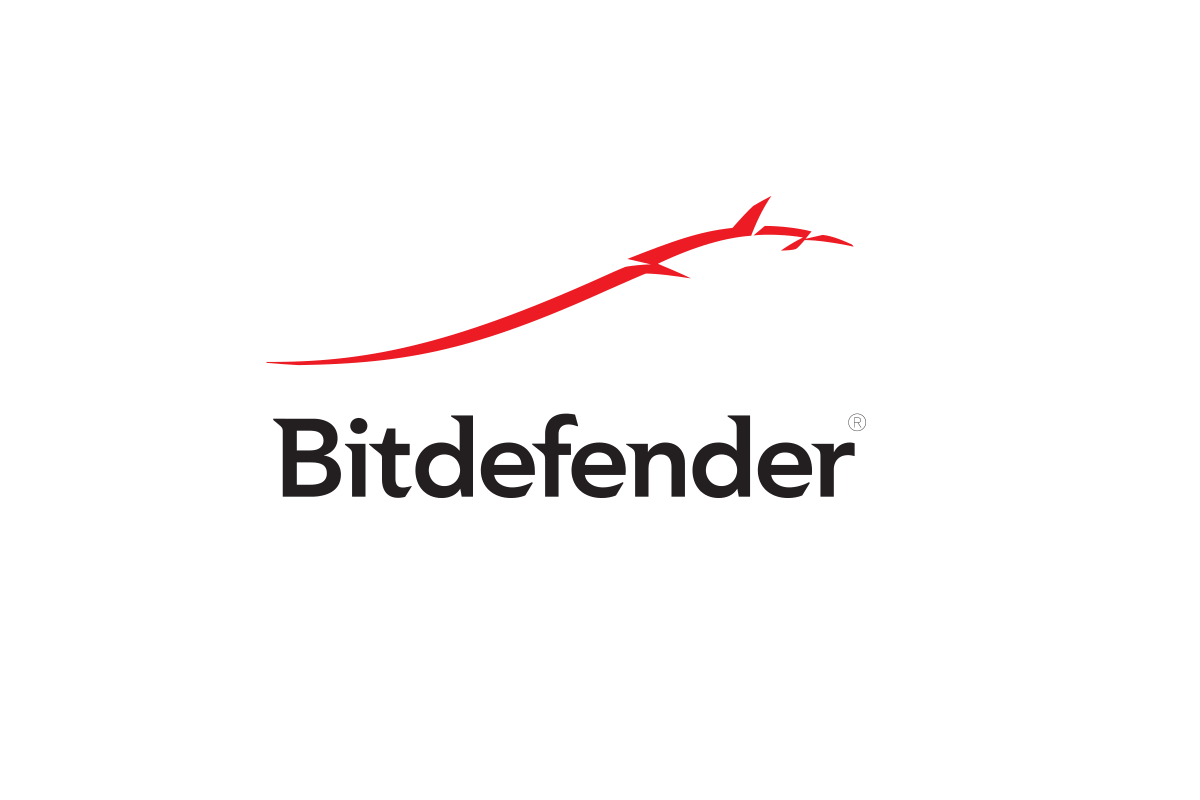
Kui teie sülearvuti ei ava ühtegi brauserit, otsige oma arvutist pahatahtlikku tarkvara ja puhastage kõik leitud nakkused.
Soovitame kasutada a usaldusväärne viirusetõrje selleks, näiteks Bitdefender.
3. Keelake oma viirusetõrje
Reaalajas viirusetõrje ajutine väljalülitamine võib olla kasulik. Proovige see siiski uuesti lubada, kuna veebisaitide külastamine kaitsmata olekus muudab teie seadme ohtudele väga tundlikuks. Kui ikka ükski brauser ei avane, lülitage installitud välja tulemüür.
Lisaks võite kaaluda viirusetõrje täielikku eemaldamist, kui teil seda probleemi veel esineb. Need toimingud varieeruvad sõltuvalt teie installitud viirusetõrjest. Probleemide korral pöörduge tootja veebisaidile.
4. Eemaldage hiljutine Windowsi värskendus
Kui arvate, et see on üks teie viimastest värskendustest, mis põhjustab brauseriprobleeme, jätkake selle desinstallimisega.
- Klõpsake nuppu Start-nupp. Valige Seaded.
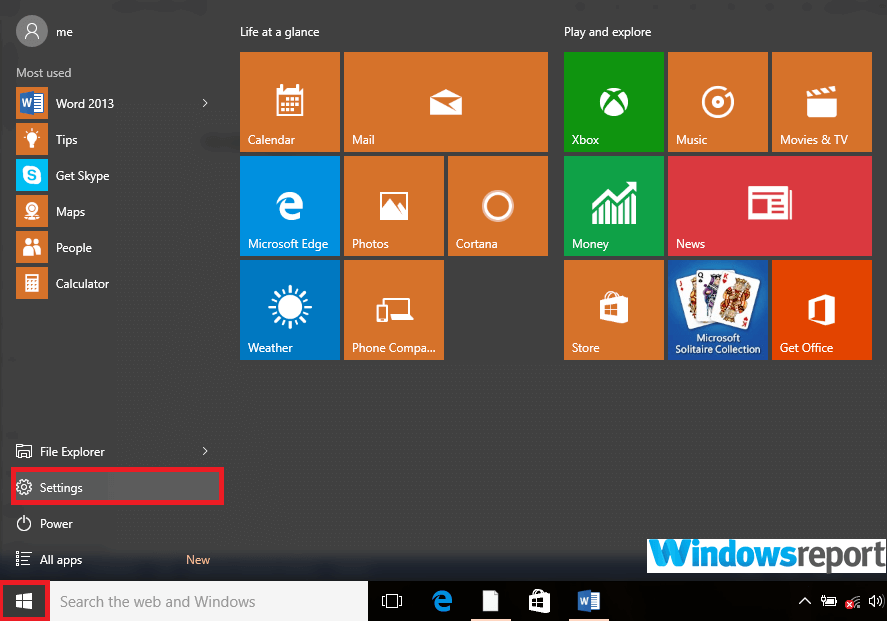
- Valige Värskendamine ja turvalisus.
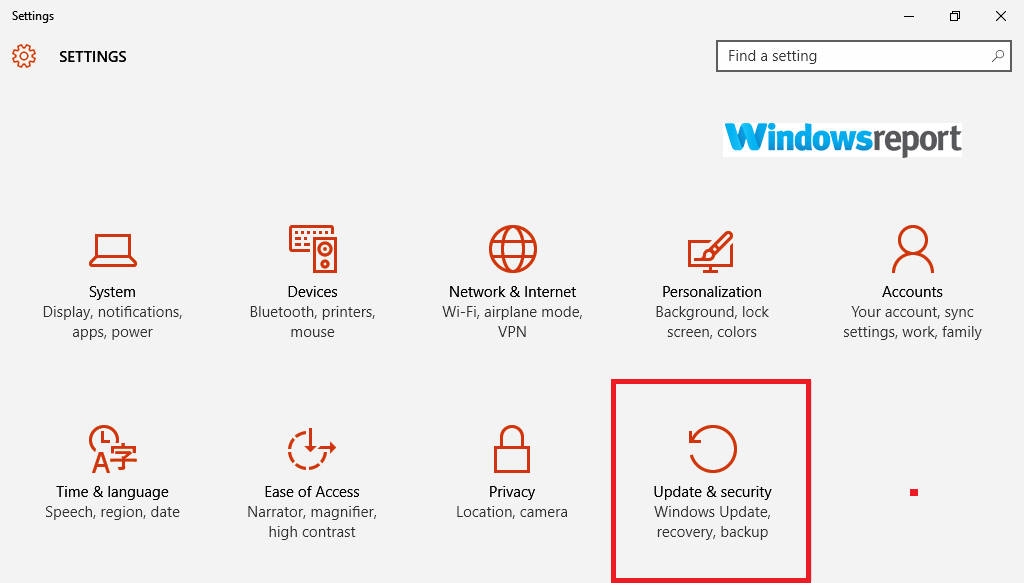
- Nüüd valige Windowsi uuendus ja seejärel klõpsake nuppu Täpsemad valikud.
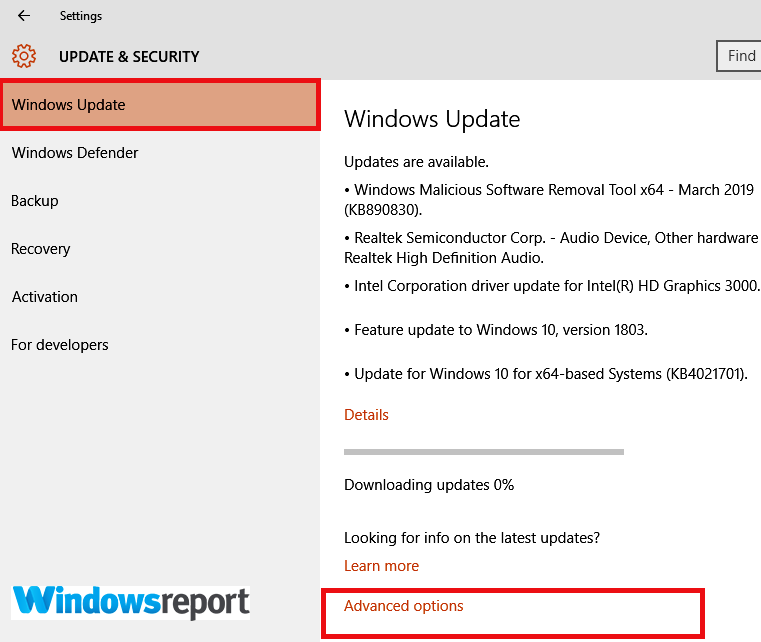
- Nüüd valige Vaadake oma värskenduste ajalugu siis klõpsake nuppu Desinstallige värskendused
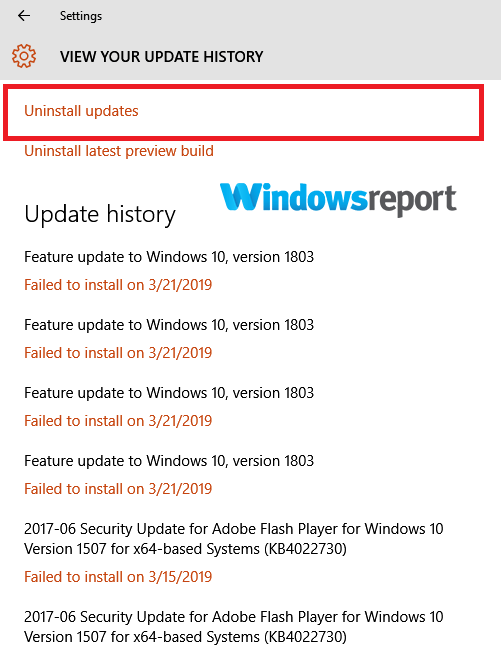
- Paremklõpsake probleemsel värskendusel ja valige Desinstalli.
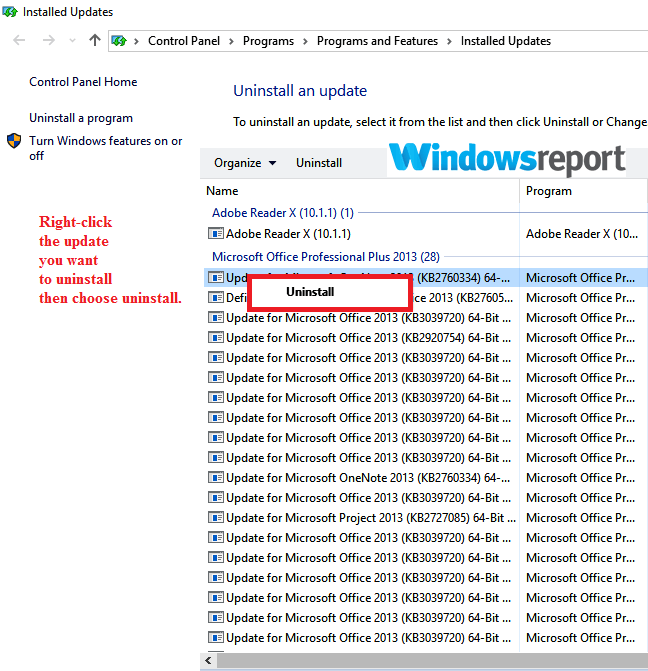
- Taaskäivitage arvuti ja kontrollige, kas probleem on kadunud.
5. Käivitage võrguga turvarežiim
Ohutu režiim aitab tõrjuda arvukaid arvutiprobleeme. Kui teie sülearvuti ei ava ühtegi brauserit, pääsete turvarežiimi, tehes järgmist.
- Klõpsake nuppu Alusta nuppu ja valige Seaded.
- Valige Värskendamine ja turvalisus.
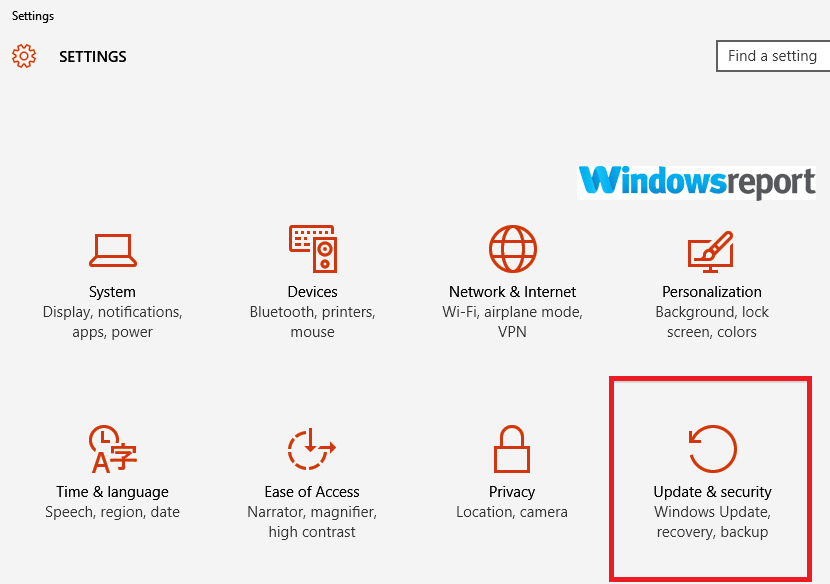
- Nüüd vali Taastumine ja valige Taaskäivita kohe all Täpsem käivitamine vaheleht.
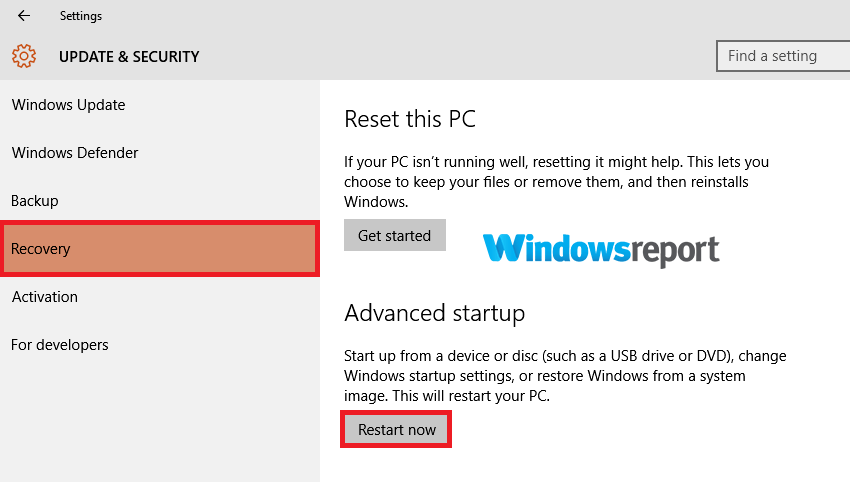
- Teie arvuti taaskäivitub tõrkeotsingule orienteeritud Valige suvand ekraan.
- Klõpsake nuppu Veaotsing siis Täpsemad valikud.
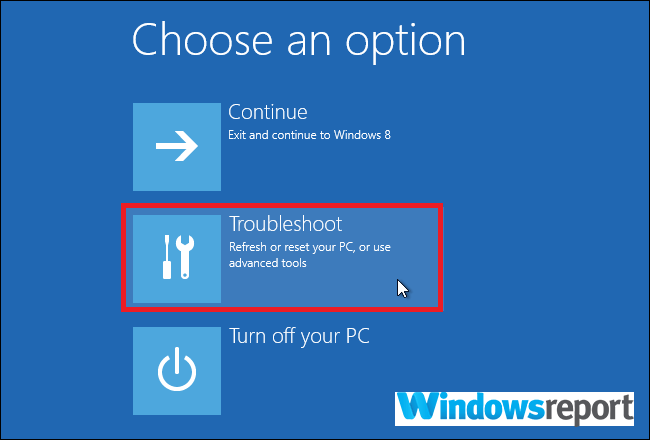
- Valige Käivitamisseaded ja seejärel klõpsake uuesti Taaskäivita.
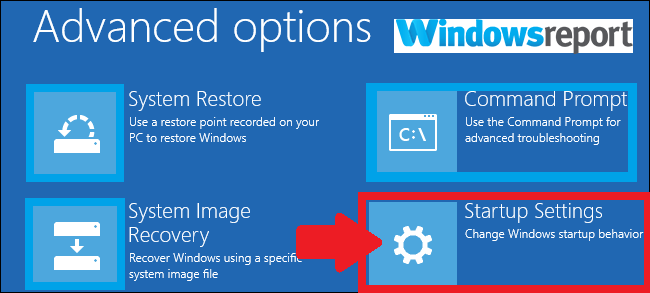
- Pärast selle taaskäivitamist on teil valikute loend, mille vahel valida. Valige 5 või lihtsalt vajutage F5 sõlmimiseks Turvaline viis Interneti kasutamiseks.
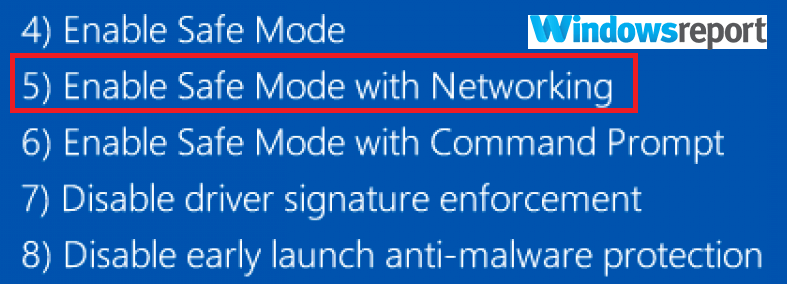
Kontrollige, kas mõni brauser on juurdepääsetav ja kas veebilehed käivituvad normaalselt.
6. Uuendage oma brauserit

Siinkohal on võib-olla kõige tõenäolisem lahendus teie brauserite värskendamine. Kuna need ei avane, desinstallige lihtsalt eelinstallitud sirvimisprogrammi uusim versioon ja installige see värskelt. See on natuke väsitav, kuid õnnestumise korral lahendate selle probleemi kindlasti jäädavalt.
Rakenduse arvutist täielikuks eemaldamiseks võite kasutada kolmanda osapoole desinstalliprogrammi, näiteks IOBiti desinstalliprogramm. Selle rakenduse abil veendute, et teie brauser, sealhulgas kõik selle failid ja registrikanded, on täielikult eemaldatud.
Kui teie sülearvuti ei ava ühtegi brauserit, proovige julgelt kõiki selle artikli lahendusi ja andke meile teada, kas mõni neist lahendustest teile sobib.
ROHKEM VALITUD JUHISED TEILE:
- LAHENDATUD: arvutis ilmnes brauseriviga
- Windows 10 build 18841 toob kaasa hulga brauserivigu
- Taotletud URL lükati tagasi: kuidas seda brauseri viga parandada